يعد سطح المكتب البعيد من Chrome Chrome مفيدًا جدًاالتطبيق الذي يتيح لك الوصول عن بعد إلى أجهزة الكمبيوتر. تم إزالته في عام 2011 وتطلب منك أن يكون لديك جهاز كمبيوتر للوصول عن بعد إلى جهاز كمبيوتر شخصي أو Mac ولكن قامت Google للتو بإصدار سطح المكتب البعيد من Chrome التطبيق لنظام Android مما يعني أنك لم تعد بحاجة إلىالكمبيوتر للوصول عن بعد جهاز الكمبيوتر الخاص بك. في الوقت الحالي ، يتيح لك التطبيق الوصول إلى أجهزة الكمبيوتر المرتبطة بحسابك في Google ، وبالتالي لا يمكنك استخدامه بالضرورة للمساعدة في استكشاف أخطاء جهاز كمبيوتر أحد الأصدقاء ، ولكن يمكننا أن نأمل أن يضيف التطبيق الميزة قريبًا أو في النهاية. للوصول إلى جهاز الكمبيوتر الخاص بك عن بُعد من جهاز Android ، يلزم تثبيت تطبيق Chrome Remote Desktop في Chrome على سطح المكتب الخاص بك ، وتثبيت تطبيق Chrome Remote Desktop على جهاز Android الخاص بك. يجب أيضًا تسجيل الدخول إلى Chrome على سطح المكتب بنفس الحساب الذي تستخدمه على جهازك. إليك التفاصيل التفصيلية لتنشيط الأمور.
يجب أن يكون لدى كل من جهاز الكمبيوتر وجهاز Android الخاص بك إمكانية الوصول إلى الإنترنت.
على سطح المكتب الخاص بك
قم بتثبيت Chrome Remote Desktop في Chrome لسطح المكتب وتسجيل الدخول (انتقل إلى الإعدادات) بنفس الحساب الذي تستخدمه على جهاز Android وتشغيل التطبيق. ستحصل على الشاشة التالية ؛

انقر فوق البدء ، ثم انقر فوق تمكين الوصول البعيد. سيُطلب منك إعداد رمز PIN وهذا يتعلق به.
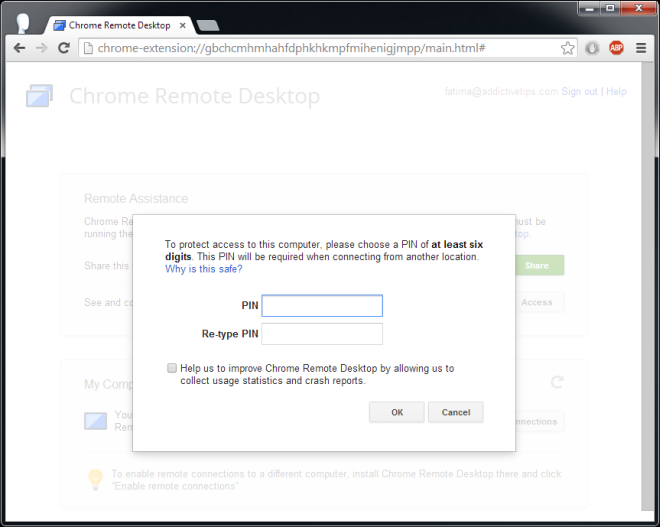
على جهاز Android الخاص بك
قم بتثبيت تطبيق Chrome Remote Desktop لنظام Android علىجهازك. إذا كنت تستخدم أكثر من حساب واحد على جهاز Android الخاص بك ، فسيسمح لك التطبيق بالتبديل بين الحسابات من شريط الإجراءات. بمجرد تحديد الحساب الصحيح ، انقر فوق زر التحديث وانتظر حتى يتم سرد جهاز الكمبيوتر الخاص بك. إذا ظهر الكمبيوتر برمز رمادي ، فهذا يعني أن الكمبيوتر متصل بحسابك ولكنه غير متصل. يحتوي الكمبيوتر عبر الإنترنت على رمز أزرق. اضغط على الكمبيوتر الذي تريد الوصول إليه وأدخل رقم PIN الذي قمت بإعداده للتو في الخطوة السابقة على سطح المكتب.
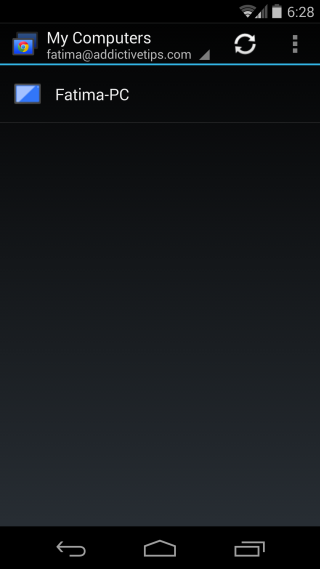
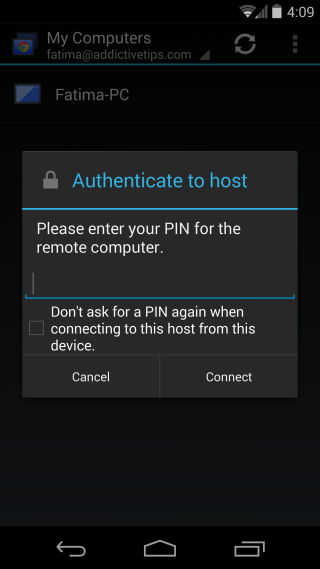
وانت في
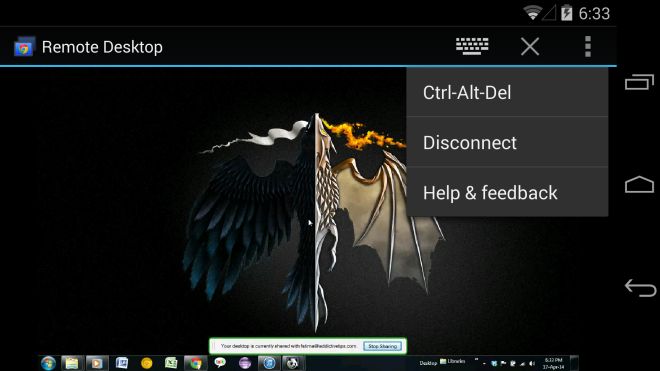
يتيح لك شريط الإجراءات إحضار لوحة مفاتيح والوصول إلى إعدادات إضافية. سوف يغلق زر الإغلاق شريط الإجراءات وسيتم تحويلك إلى وضع ملء الشاشة. تسمح لك الإعدادات الإضافية بإغلاق الاتصال وإرسال أمر Crtl-Alt-Del إلى جهاز الكمبيوتر الخاص بك. فيما يلي روابط التنزيل لكل من تطبيق Chrome و Android.
تثبيت سطح المكتب البعيد من Chrome لـ Chrome
تثبيت Chrome Remote Desktop من متجر Google Play













تعليقات